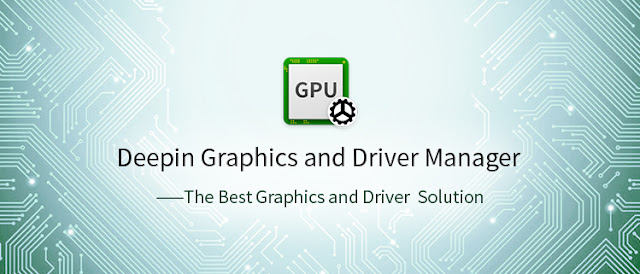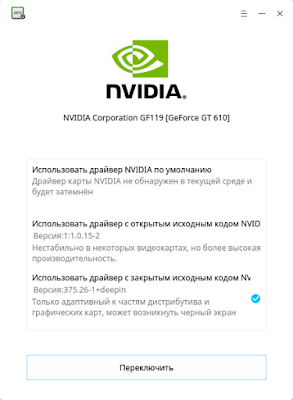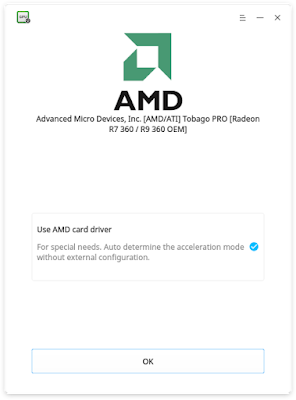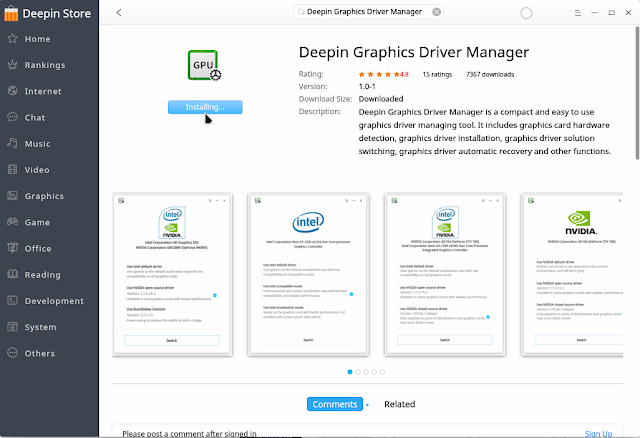compizomania
Азбука в Linux для начинающих и не только. Я знаю только то, что ничего не знаю, но другие не знают и этого. Сократ
Страницы
08 декабря 2017
Установить Диспетчер графических драйверов Deepin в Deepin 15.5
Диспетчер графических драйверов Deepin — это компактный и простой в использовании инструмент управления графическими драйверами. Он включает в себя обнаружение аппаратных средств графической карты, установку графического драйвера, переключение между графическими драйверами, автоматическое восстановление графических драйверов и другие полезные функции.
Диспетчер графических драйверов Deepin порекомендует лучшее решение в зависимости от типа вашей видеокарты, а также, вы сможете переключиться на другие решения.
1. Управление графическими драйверами NVIDIA
В случае обнаружения графической карты NVIDIA, Диспетчер графических драйверов Deepin дополнительно проверит режим и количество установленных видеокарт: одна или две видеокарты (применительно как к настольному компьютеру, так и к ноутбуку), проанализирует преимущества и недостатки различных решений для разных графических плат от NVIDIA и их комбинации, и порекомендует наиболее приемлемые варианты.
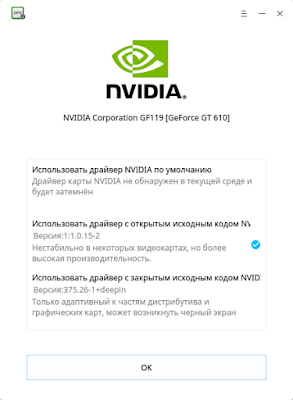
2. Управление графическими драйверами Intel
В случае обнаружения графического решения от Intel, Диспетчер графических драйверов Deepin предложит Вам использовать драйвер по умолчанию обладающий лучшей производительностью, диспетчер проанализирует также преимущества и недостатки других вариантов, которые вы можете выбрать.
3. Управление графическими драйверами AMD
В случае обнаружения графического решения от AMD, Диспетчер графических драйверов Deepin порекомендует Вам использовать официальный драйвер от производителя с открытым исходным кодом, так как в настоящее время другое решение не доступно.
Диспетчер графических драйверов Deepin также поддерживает восстановление исходного драйвера в случае если не удалось установить новый драйвер устройства. Даже если перед Вами пустой экран и ничего не происходит, Вы можете восстановить исходный драйвер, просто нажав кнопку питания.
Вы можете загрузить его в Deepin Store.
Либо выполнить команду на установку в терминале:
sudo apt install deepin-graphics-driver-manager
По окончании установки откройте Диспетчер графических драйверов Deepin из системного меню:
Источник
Unix драйверы
ССЫЛКИ ПО ТЕМЕ
Download Drivers
Linux x86_64/AMD64/EM64T
Последняя версия для ветки Production: 470.74
Последняя версия для ветки New Feature: 465.31
Последняя версия для существующих GPU (серия 390.xx ): 390.144
Последняя версия для существующих GPU (серия 340.xx ): 340.108
Последняя версия для существующих GPU (серия 304.xx ): 304.137
Последняя версия для существующих GPU (серия 71.86.xx): 71.86.15
Последняя версия для существующих GPU (серия 96.43.xx): 96.43.23
Последняя версия для существующих GPU (серия 173.14.xx): 173.14.39
Архив
Linux x86/IA32
Последняя версия для существующих GPU (серия 390.xx ): 390.144
Последняя версия для существующих GPU (серия 340.xx ): 340.108
Последняя версия для существующих GPU (серия 304.xx ): 304.137
Последняя версия для существующих GPU (серия 71.86.xx): 71.86.15
Последняя версия для существующих GPU (серия 96.43.xx): 96.43.23
Последняя версия для существующих GPU (серия 173.14.xx ): 173.14.39
Архив
Linux aarch64
Последняя версия для ветки Production: 470.74
Последняя версия для ветки New Feature: 465.31
Архив
Linux 32-bit ARM
Последняя версия для существующих GPU (серия 390.xx ): 390.144
Архив
FreeBSD x86
Последняя версия для существующих GPU (серия 390.xx ): 390.144
Последняя версия для существующих GPU (серия 340.xx ): 340.108
Последняя версия для существующих GPU (серия 304.xx ): 304.137
Последняя версия для существующих GPU (серия 71.86.xx): 71.86.15
Последняя версия для существующих GPU (серия 96.43.xx): 96.43.23
Последняя версия для существующих GPU (серия 173.14.xx): 173.14.39
Архив
FreeBSD x64
Последняя версия для ветки Production: 470.74
Последняя версия для ветки New Feature: 465.31
Последняя версия для существующих GPU (серия 390.xx ): 390.144
Последняя версия для существующих GPU (серия 340.xx ): 340.108
Последняя версия для существующих GPU (серия 304.xx ): 304.137
Архив
Solaris x64/x86
Последняя версия для ветки Production: 470.74
Последняя версия для ветки New Feature: 465.31
Последняя версия для существующих GPU (серия 390.xx ): 390.144
Последняя версия для существующих GPU (серия 340.xx ): 340.108
Последняя версия для существующих GPU (серия 304.xx ): 304.137
Последняя версия для существующих GPU (серия 96.43.xx): 96.43.23
Последняя версия для существующих GPU (серия 173.14.xx): 173.14.39
Архив
Драйверы NVIDIA nForce
Драйверы с открытым кодом для решений NVIDIA nForce включены в стандартное ядро Linux и ведущие дистрибутивы Linux. На данной странице содержится информация по драйверам с открытым кодом и дискам с драйверами для более ранних дистрибутивов Linux, включая 32-битные и 64-битные версии Linux.
Источник
Установка драйвера NVIDIA в Deepin 20
Во время установки дистрибутива Deepin 20 вы можете согласиться на установку проприетарного драйвера для видеокарт Nvidia. Однако для систем с гибридной графикой, например Intel и Nvidia, будет установлен открытый драйвер nouveau. Его производительности достаточно для многих задач, но если вам нужна лучшая производительность видеокарты, например для игр или других задач, то вам стоит установить проприетарный драйвер.
В этой статье мы рассмотрим установку проприетарного драйвера Nvidia из репозитория Debian buster-backports, с помощью скрипта.
Скрипт автоматической установки драйвера Nvidia, для обладателей гибридной графики с поддержкой Optimus, так же установит плагин dde-dock-graphics-plugin для переключения видеокарт.
Установка проприетарного драйвера Nvidia в Deepin 20
Для установки драйвера Nvidia мы воспользуемся скриптом, опубликованным на оф.форуме. Вы можете поменять зеркало репозитория Debian Buster с китайского на любой другой. Для этого откройте скрипт в текстовом редакторе, закомментируйте, добавив знак # в столбец №92 и расскоментируйте (или замените) столбец №91.
- Скачайте скрипт по ссылке deepin_nvidia_install_2.sh
- Переместите скрипт в домашний каталог /home/
- Далее нам нужно перейти в интерфейс tty. Для этого воспользуйтесь комбинацией клавиш Ctrl + Alt + F3.
- Запуск скрипта. Если у вас устройство с гибридной графикой (Intel + Nvidia), то запускаем следующую команду:
- Если у вас установлена одна видеокарта Nvidia (20 или 30 серии), то запустите команду:
- Если у вас установлена одна видеокарта и она 10 серии или ниже, то скрипт вам не нужен, вам достаточно будет воспользоваться командой:
- По окончанию установки система будет перезагружена.
Вы можете посмотреть код скрипта, открыв его в текстовом редакторе.
Скрипт сохраняет разрешения sudo во время процесса установки, предотвращая потерю разрешения sudo из-за слишком долгой установки.
Отключает драйвер nouveau и добавляет репозитории Debian buster-backports main contrib non-free.
На время установки отключает экранный менеджер lightdm, поэтому важно выполнять установку драйвера Nvidia из интерфейса tty.
Устанавливает проприетарный графический драйвер Nvidia, а так же плагин для переключения видеокарт, если для установки был выбран вариант laptop.
Источник
Проблема с установкой драйвера NVIDIA на ПК (РЕШЕНО)
Добрый день. Версия deepin 15.7
Помогите, после неудачной установки драйвера nvidia (После его установки при просмотре любого видео и на любом плеере (и в окне, и в полноэкранном режиме) или в браузере — изображение очень сильно дёргается в интервале 1 — 1,5 сек, такое ощущение, как будто ЦП или диск заняты на полную катушку (хотя нагрузок совсем нет)), вернулся к драйверу с исходным кодом. И теперь при установке любой программы, обновлении системы или команды sudo apt install -f выдаёт следующее: sudo apt install -f Чтение списков пакетов… Готово Построение дерева зависимостей Чтение информации о состоянии… Готово Пакеты, которые будут УДАЛЕНЫ: glx-diversions Обновлено 0 пакетов, установлено 0 новых пакетов, для удаления отмечено 1 пакетов, и 1 пакетов не обновлено. Установлено или удалено не до конца 1 пакетов. После данной операции, объём занятого дискового пространства уменьшится на 35,8 kB. Хотите продолжить? [Д/н] (Чтение базы данных … на данный момент установлено 245293 файла и каталога.) Удаляется glx-diversions (0.8.7) … dpkg-divert: ошибка: переименование вызовет перезапись «/usr/lib/i386-linux-gnu/libGL.so.1.7.0» другим файлом «/usr/lib/mesa-diverted/i386-linux-gnu/libGL.so.1.7.0», что не разрешено dpkg: ошибка при обработке пакета glx-diversions (—remove): installed glx-diversions package post-removal script subprocess returned error exit status 2 При обработке следующих пакетов произошли ошибки: glx-diversions E: Sub-process /usr/bin/dpkg returned an error code (1) я не знаю что делать, через синаптик тоже ничего не получается сделать с файлом glx-diversions, а пишет что он ошибочный! Направьте меня, куда копать и что делать Заранее спасибо
Вопрос решил сам. Если, кто-то ищет путь решения — вот он:
Сразу скажу, если не получится без переустановки, то только переустанавливаем(((
После установки дистрибутива — СРАЗУ ставим mintdrivers_1.4.1_all.deb (скачать можно отсюда — https://cloud.mail.ru/public/Mmiz/QUfgnNfQ6 ). Запускаем программу и устанавливаем драйвер на свой процессор.
И только после этого ставим предлагаемый драйвер NVIDIA штатным средством Deepin Graphics Driver.
ТОЛЬКО после этого настраиваем систему под себя и ставим нужные программы.
Когда я в прошлый раз установил mintdrivers у меня перестала грузится система… Боязно как-то теперь)
Источник
Установка nvidia-prime в Deepin v20
Добрый день. Для тех пользователей кто пытается завести Deepin на ноутбуках с гибридной графикой nvidia + intel, решил написать небольшой мануал, НА РУССКОМ, как это можно сделать, не прибегая к слишком сложным манипуляциям и переводу с китайского.
Сразу скажу, я не люблю Deepin, мне он интересен исключительно с точки зрения экмпериментов. Если у вас данный способ не заработает, или ваша система перестанет загружаться — простите, я не УВИНОВАТ, оно само)
Я это все опробовал на своем ноутбуке, Xiaomi mi gaming laptop 2019
CPU: Intel Core i7 9750H
GPU: Nvidia GeForce RTX 2060
Важная аннотация: если ваш gpu от nvidia ниже 1000й серии — данный способ однозначно вам не подойдет, вам нужно смотреть в сторону bumblebee, т.к. для реализации prime renderoffload нужна поддержка 435 драйвера и выше на аппаратном уровне. Т.е. ваш GPU должен поддерживать все инструкции 435 версии драйвера, в идеале 440 версия. А это видеокарты 1000 (1050, 1060, 1070, 1080), 2000 и 3000 серий.
Что такое prime renderroffload? Если по простому, по деревенски, то это такая технология которая позволяет вам перенаправлять нагрузку на внешнюю видеокарту в ситуациях, когда это необходимо. Например когда вы хотите поиграть в игры, или отрендерить видео на своей мощной видеокарте. В остальное время изображение выводится на энергоэффективную видеокарту intel, что позволяет вашему ноутбуку дольше работать от батареи. Скажу честно, оптимизация deepin v20 в плане энергопотребления — это БОЛЬ. Deepin v15 в этом плане куда более сбалансирован нежели v20. Но если вас это не пугает и вы всеравно хотите завести nvidia prime renderoffload на своем ноуте, то поехали.
Первое что вам надо — это обновить Xorg и драйвер mesa. Сделать это через стандартный репозиторий debian stable — нельзя. Вам нужен Xorg версии 1.20.8, не НИЖЕ. Поэтому вам нужно сделать следующее:
Источник